Dich stört die Werbung bei YouTube und du möchtest YouTube auf dem Fire TV oder dem Fire TV Stick ohne Unterbrechungen genießen? Dann ist SmartTube auf dem Fire TV vielleicht eine gute Lösung. Die kostenlose Alternative zur offiziellen YouTube-App blockiert Werbung und bietet einige weitere Vorteile. SmartTube installieren auf dem Fire TV (Stick) – das ist kein Hexenwerk und gelingt mit dieser Anleitung auch Einsteigern.
Zuletzt aktualisiert: 11. August 2025
Inhaltsverzeichnis
- Was ist SmartTube/SmartTubeNext?
- Kompatible Fire TV-Geräte
- SmartTube installieren auf dem Fire TV (Stick): Vorbereitung – Downloader & Entwickleroptionen
- SmartTube auf Fire TV: Schritt‑für‑Schritt‑Installation
- Erste Einrichtung & Login
- FAQ
Was ist SmartTube/SmartTubeNext?
SmartTube (früher bekannt als SmartTubeNext) ist eine kostenlose und quelloffene YouTube-App für Amazon Fire TV sowie andere Streaming-Geräte auf Android-Basis. Im Gegensatz zur offiziellen YouTube-App blendet SmartTube Werbung aus, einschließlich Pre-Roll-Clips, Bannern und eingebetteter Werbung – auch ohne YouTube Premium. Das heißt, du kannst mit SmartTube YouTube ohne Werbung auf dem Fire TV schauen.

Die alternative App unterstützt die Wiedergabe von hochauflösenden Videos in HD, 4K und 8K, mit HDR und 60 fps sowie anpassbaren Wiedergabegeschwindigkeiten – und das alles auch ohne Google-Login. SmartTube ist damit die eine Lösung für alle, die YouTube auf dem Fire TV ohne Werbung nutzen wollen oder Google gegenüber skeptisch sind und deshalb nicht die offizielle YouTube-App verwenden möchten.
Kompatible Fire TV‑Geräte
SmartTube ist genügsam und erfordert lediglich Android 4.3. Die alternative YouTube-App läuft daher auf allen aktuellen Amazon Fire TV-Geräten – also auf allen Fire TV-Sticks, Cubes, Boxen sowie Fire TV-Edition-Fernsehern.
Kleine Einschränkung: Das Amazon Fire TV und der Amazon Fire TV Stick der allerersten Generation wurden mit Fire OS 3 ausgeliefert und müssen zunächst auf Fire OS 5 aktualisiert werden, damit SmartTube funktioniert. Die beiden Geräte sind aber 2014 auf den Markt gekommen und werden dementsprechend nur noch in ganz wenigen Wohnzimmern im Einsatz sein.
SmartTube installieren auf dem Fire TV (Stick): Vorbereitung – Downloader & Entwickleroptionen
Da SmartTube nicht im offiziellen Fire TV-Appstore verfügbar ist, muss die App per Sideloading installiert werden – genau wie das beliebte Mediencenter Kodi. Das bedeutet: Du installierst die Installationsdatei manuell und dafür nutzen wir idealerweise Downloader – ein Werkzeug, das direkt im Amazon Appstore zum Download bereitsteht. Danach müssen die Entwickleroptionen auf dem Fire TV aktiviert werden – eine notwendige Voraussetzung, um die Installation von Apps aus anderen Quellen zuzulassen. Klingt vielleicht erst mal kompliziert, ist es aber nicht.
Downloader installieren:
Suche auf dem Fire TV nach „Downloader“.
Installiere die App und öffne sie.
Beim ersten Start alle Berechtigungen zulassen.
Entwickleroptionen auf dem Fire TV aktivieren:
Öffne auf deinem Fire TV „Einstellungen“
Navigiere zu „Mein Fire TV“ > „Info“
Wähle dein Gerät (z. B. „Fire TV Stick 4K“) und drücke 7-mal die OK-/Auswahl-Taste auf der Fire TV Fernbedienung, bis die Meldung erscheint: „Sie sind jetzt Entwickler“.
Apps aus unbekannten Quellen auf dem Fire TV aktivieren
Gehe zurück zu „Mein Fire TV“ – dort findest du jetzt den Menüpunkt „Entwickleroptionen“.
Aktiviere dort: „Apps aus unbekannten Quellen“ > Downloader zulassen.
Dein Fire TV ist jetzt bereit für das Sideloading von SmartTube und anderen Drittanbieter-Apps.
SmartTube auf dem Fire TV: Schritt‑für‑Schritt‑Installation
Wichtig: SmartTube ist Open-Source, aber keine offizielle YouTube-App. Ad-Blocking kann gegen die YouTube-AGB verstoßen. Einschränkungen/Blockaden sind möglich – SmartTube funktioniert vielleicht irgendwann nicht mehr oder nicht mehr wie gewohnt. Nutzung auf eigenes Risiko. YouTube Premium ist die ToS-konforme Alternative.
Wenn die Vorbereitungen abgeschlossen sind, ist es auch für Einsteiger kein Problem, SmartTube zu installieren und anschließend YouTube ohne Werbung zu nutzen. Dank Downloader ist das werbefreie Videostreaming auf dem Amazon Fire TV Stick nur wenige Klicks entfernt, denn der Entwickler von SmartTube stellt auf der offiziellen Website des Projekts einen Downloader-Code zur Verfügung – und den muss man für die Installation nur noch eintippen.
1. Öffne Downloader, gib auf der Startseite den Downloader-Code 28544 ein und bestätige die Eingabe mit der Schaltfläche „Los“ bzw. mit der Play/Pause-Taste.
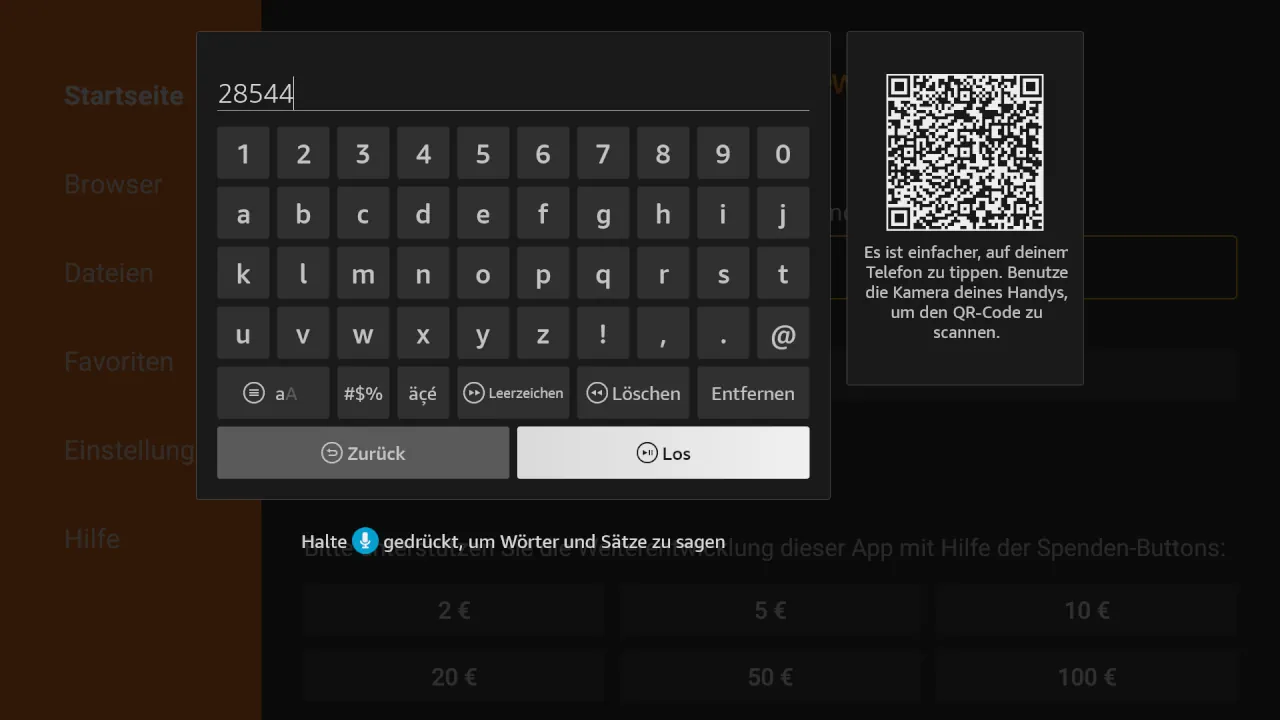
2. Downloader verbindet sich nun mit GitHub, der bekannten Softwareentwicklungsplattform, auf der die SmartTube-App für Fire TV und Fire TV Stick zum Download bereitgestellt wird.
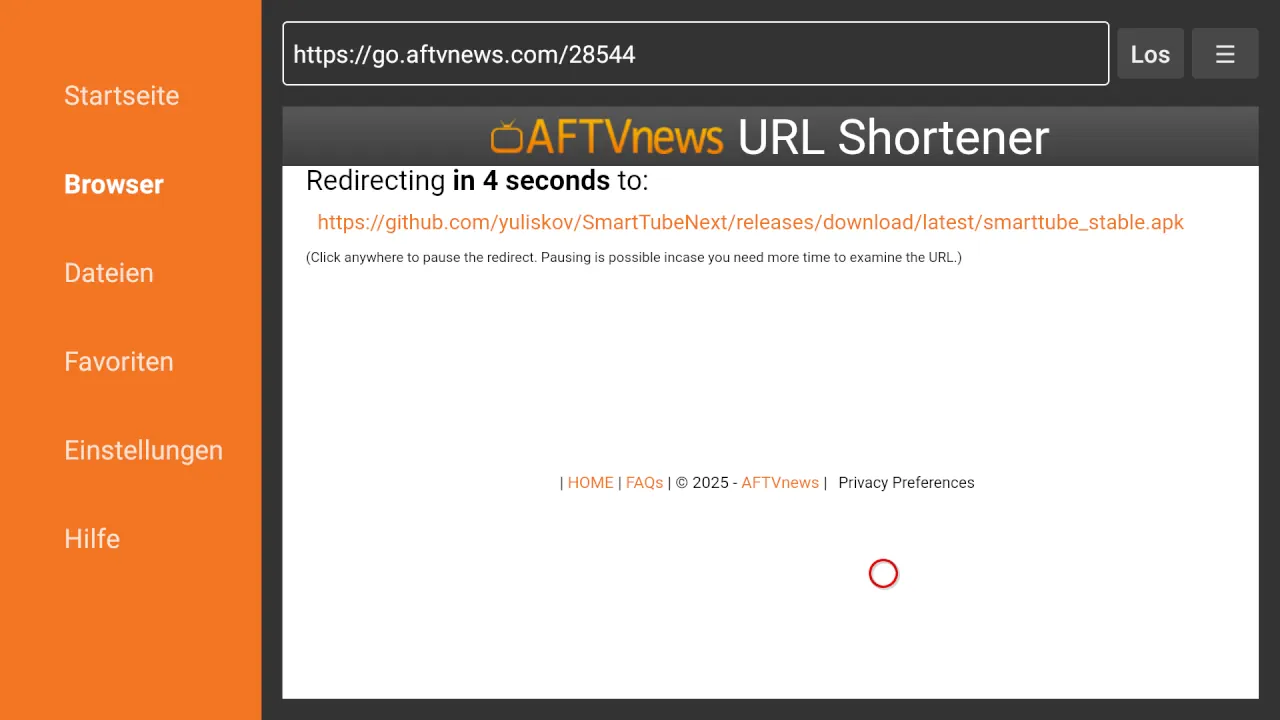 3. Nach kurzer Zeit beginnt Downloader mit dem Herunterladen der Installationsdatei, die nur einige Megabyte groß ist. Der Download dauert dementsprechend nur wenige Sekunden.
3. Nach kurzer Zeit beginnt Downloader mit dem Herunterladen der Installationsdatei, die nur einige Megabyte groß ist. Der Download dauert dementsprechend nur wenige Sekunden.
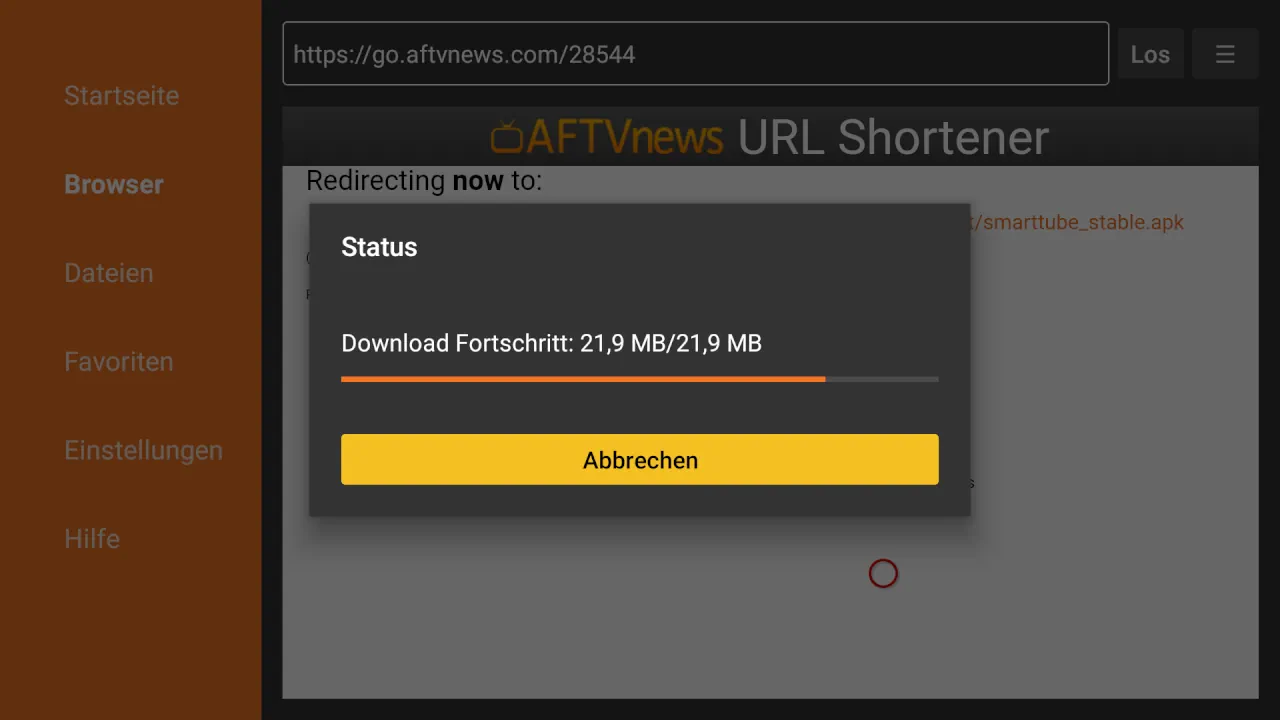
4. Nach dem erfolgreichen Download der APK fragt das Fire TV nach: „Möchtest du diese App installieren?“. Den Dialog mit „Installieren“ bestätigen – und schon startet das Streaming-Gerät mit der Installation von SmartTube.
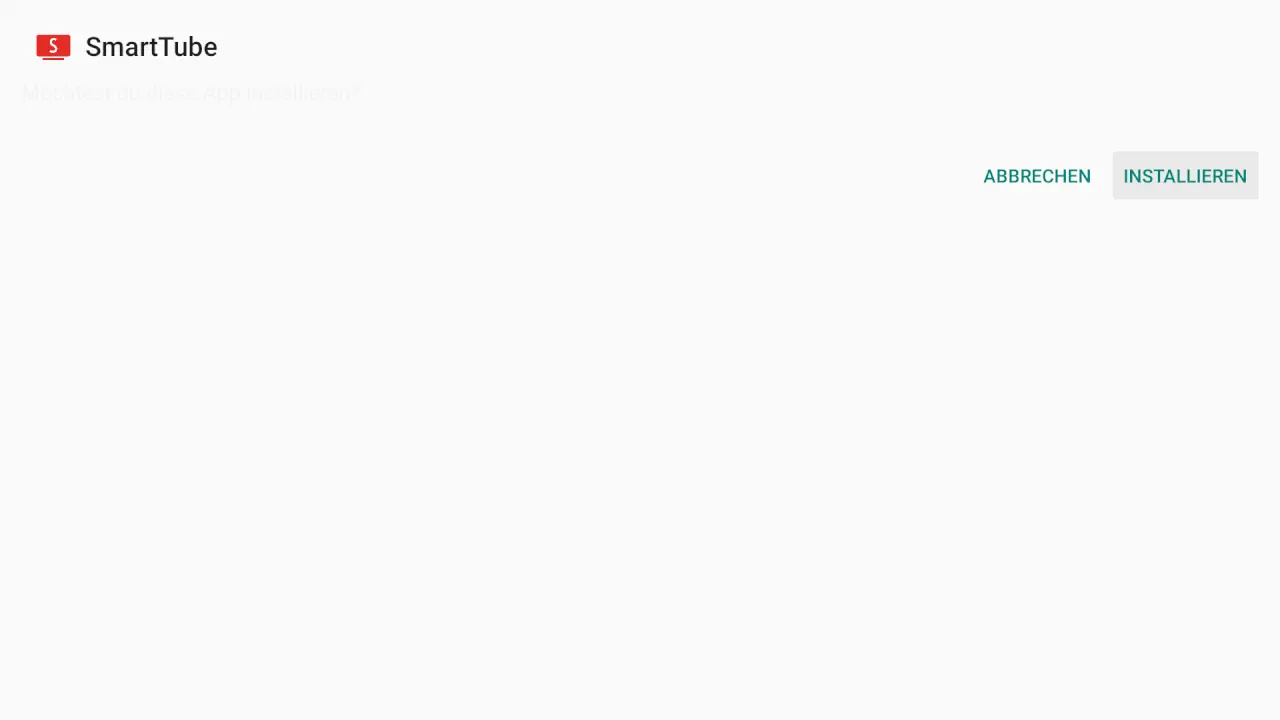 5. Einige Sekunden später meldet das Amazon Fire TV dann auch schon „App wurde installiert“. Du kannst SmartTube auf dem Fire TV jetzt direkt öffnen oder den Installationsvorgang mit einem Klick auf die Home-Taste beenden.
5. Einige Sekunden später meldet das Amazon Fire TV dann auch schon „App wurde installiert“. Du kannst SmartTube auf dem Fire TV jetzt direkt öffnen oder den Installationsvorgang mit einem Klick auf die Home-Taste beenden.
6. Nach der Installation per Sideloading ist SmartTube wie jede andere App in der Apps-Übersicht verfügbar. Dort kannst du sie nach Belieben bewegen, in die Schnellstartleiste verschieben – und natürlich einfach starten und YouTube ohne Werbung nutzen.
Erste Einrichtung & Login
Nach dem ersten Start wirst du von der Benutzeroberfläche von SmartTube begrüßt – die optisch und auch funktional stark an die Oberfläche der offiziellen YouTube-App erinnert. YouTube-Nutzer werden sich sofort zurechtfinden. Du kannst jetzt schon loslegen und YouTube-Videos auf dem Amazon Fire TV ohne Werbung streamen, aber richtig vollwertig wird das Erlebnis erst mit dem Zugriff auf die eigenen Lieblingskanäle, Playlists, Favoriten und Empfehlungen – und dafür kannst du SmartTube mit deinem YouTube-Account verbinden.
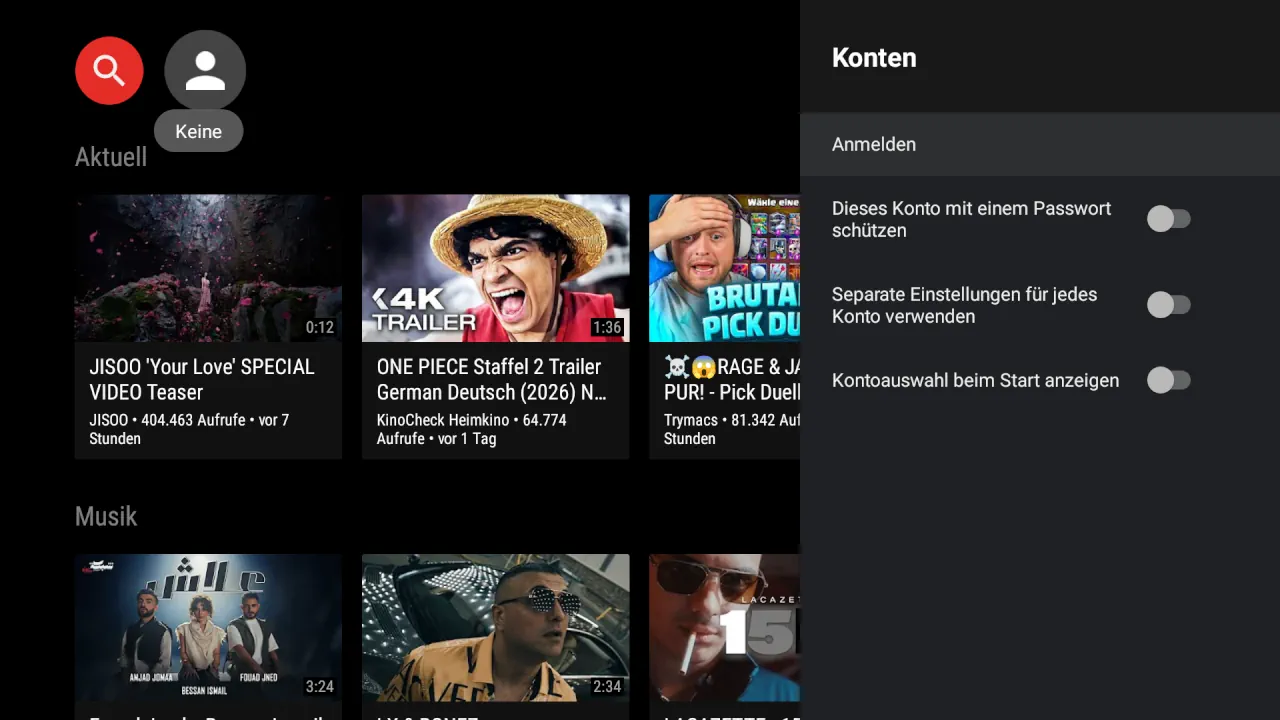 Für den Login bei YouTube einfach den angezeigten QR-Code mit dem Smartphone oder Tablet scannen und den Anmeldevorgang dort abschließen. Alternativ kannst du den angezeigten Code auf yt.be/activate eingeben, um dich bei SmartTube mit deinem YouTube-Account anzumelden – fertig!
Für den Login bei YouTube einfach den angezeigten QR-Code mit dem Smartphone oder Tablet scannen und den Anmeldevorgang dort abschließen. Alternativ kannst du den angezeigten Code auf yt.be/activate eingeben, um dich bei SmartTube mit deinem YouTube-Account anzumelden – fertig!
FAQ
SmartTube ist eine quelloffene Alternative zur YouTube-App, die erst mal nicht illegal ist. Die App verstößt aber möglicherweise gegen die Nutzungsbedingungen und funktioniert deshalb vielleicht irgendwann nicht mehr oder wird geblockt. Wer auf Nummer sicher gehen will, nutzt einen eigenen YouTube-Account für SmartTube oder abonniert ganz offiziell YouTube Premium.
SmartTube nutzt die Kopplung per TV-Code. Auf dem Fire TV SmartTube öffnen → Einstellungen → Fernbedienung → Gerät hinzufügen. In der YouTube-App am Handy: Einstellungen → Auf TV ansehen → Mit TV-Code verbinden und den angezeigten Code eingeben.
Ja, SmartTube unterstützt besonders hohe Auflösungen bis 8K mit 60 fps und HDR, die tatsächliche Ausgabe hängt aber vom Gerät ab. In der Praxis ist auf dem Amazon Fire TV bei 4K, HDR und 60 fps Schluss.
SmartTube hat eine integrierte Update-Funktion. Navigiere zu den Einstellungen → Über → Nach Updates suchen, um SmartTube zu aktualisieren.

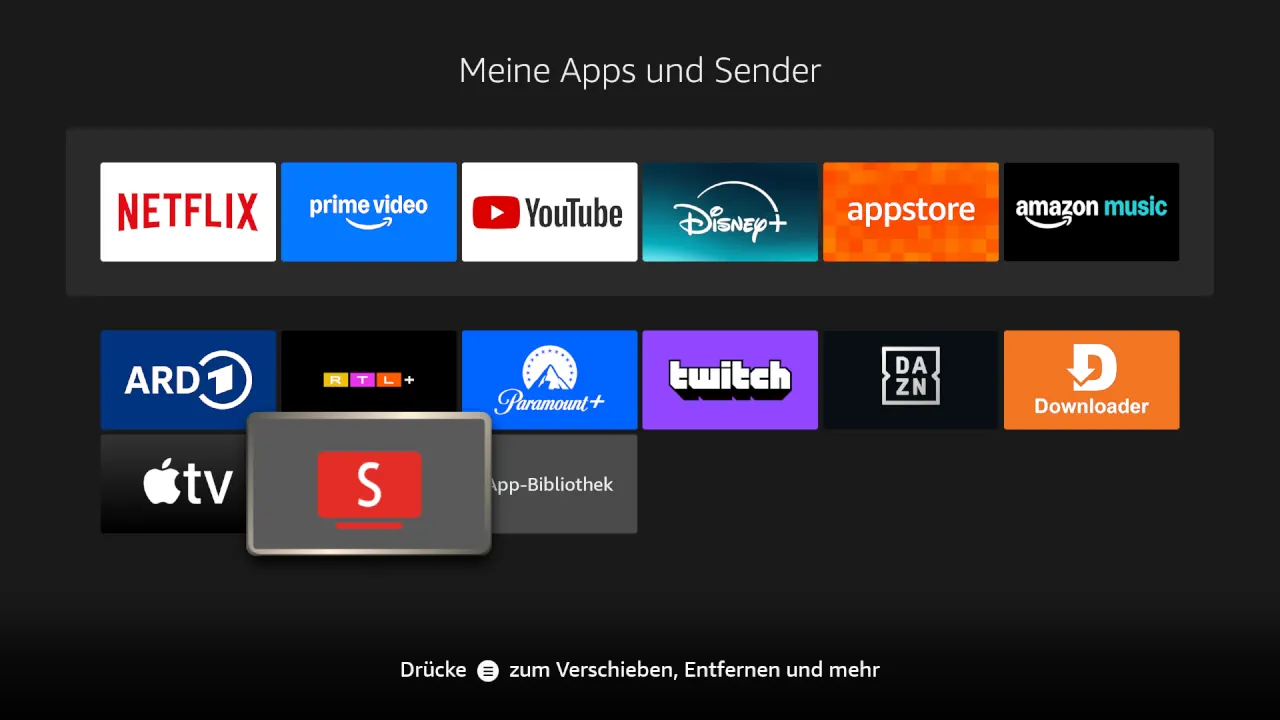
Schreibe den ersten Kommentar